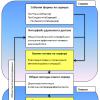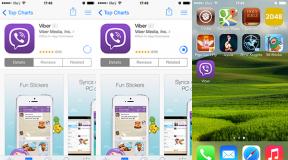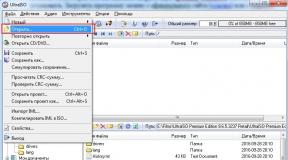Noutbukdan WiFi orqali Internetni qanday tarqatish mumkin? Wi-Fi router. Uskunani sozlash. Noutbukda Wi-Fi-ni qanday tarqatish mumkin Noutbukdan Wi-Fi orqali simli Internetni qanday tarqatish mumkin
Android asosidagi mobil qurilmalar mobil Internetni tarqatish imkoniyatiga ega. Bu funksiya “Kirish nuqtasi” yoki “Mobil Wi-Fi router” sifatida qayd etilgan.
Keling, telefon, noutbuk va kompyuterdan tarmoqni tarqatish imkoniyatlarini batafsil ko'rib chiqaylik.
Smartfondan Wi-Fi tarmog'ini tarqatish usullari
Shuningdek o'qing:
Shunday qilib, keling, telefon qurilmasi yordamida Wi-Fi-ni qanday tarqatishni aniqlaylik.
Aslida, bu oddiy va juda qulay.
Ushbu ulanish bilan batareya zaryadsizlanmaydi, bu allaqachon afzallik.
Birinchidan, siz telefoningizga Internetni ulashingiz va ekranda tegishli belgi yonguncha kutishingiz kerak.
Sozlamalarda qidiring "Simsiz ulanishlar va tarmoqlar", / "Batafsil".
Router sozlamalarini o'rnatish tavsiya etiladigan oyna paydo bo'ladi.

Xavfsizlik sozlamalarini WPA2 sifatida qoldiramiz. Va biz g'oyalarni o'ylab topamiz.
Biz yozuvning yoniga belgi qo'yamiz "Mobil Wi-Fi router" / "OK".

Kirish nuqtasi yaratildi. Endi unga har qanday qurilmani ulashingiz kerak.
Planshetni ulash
Shuningdek o'qing:Wi-Fi takrorlash qurilmasi nima? Uzoq masofalarga uzatishni tushunish
Biz quyidagi amallarni bajaramiz:
- Biz Wi-Fi ga ulanamiz.
- Biz telefonda yaratgan mavjud tarmoqlar ro'yxatiga o'tamiz.
- Keling, uni tanlaylik.
- Ulanish-ni bosing.
Noutbukni ulash
Shuningdek o'qing: Uyingiz uchun TOP 12 ta eng yaxshi Wi-Fi signal takrorlagichlari | Joriy 2019 modellarini ko'rib chiqish
- Belgilangan tarmoqni tanlang.
- Parolimizni kiriting.
- Internetga kirishga ruxsat berilgan.
Smartfonni ulash

- Biz planshetda wi-fi-ni faollashtiramiz.
- Tarmoqlar ro'yxatida biz telefonda yaqinda yaratilgan tarmoqni topamiz.
- Unga o'ng tugmasini bosing.
- Ochilgan oynada parolni kiriting.
- Ulanish uchun.

Agar sizga ulangan foydalanuvchilar soni haqida ma'lumot kerak bo'lsa, menyu bandidan foydalaning "Foydalanuvchilarni boshqarish".
Endi keling, Wi-Fi-ni telefoningizdan ga qanday tarqatishni ko'rib chiqamiz. Va buni qilish juda oson.
Agar siz ushbu turdagi kirishni o'z telefoningizga o'rnatgan bo'lsangiz, endi siz Internetga ko'proq pul sarflashingizni tushunishingiz kerak, shuning uchun cheksiz kirish bilan trafikka o'tish haqida o'ylashingiz kerak.
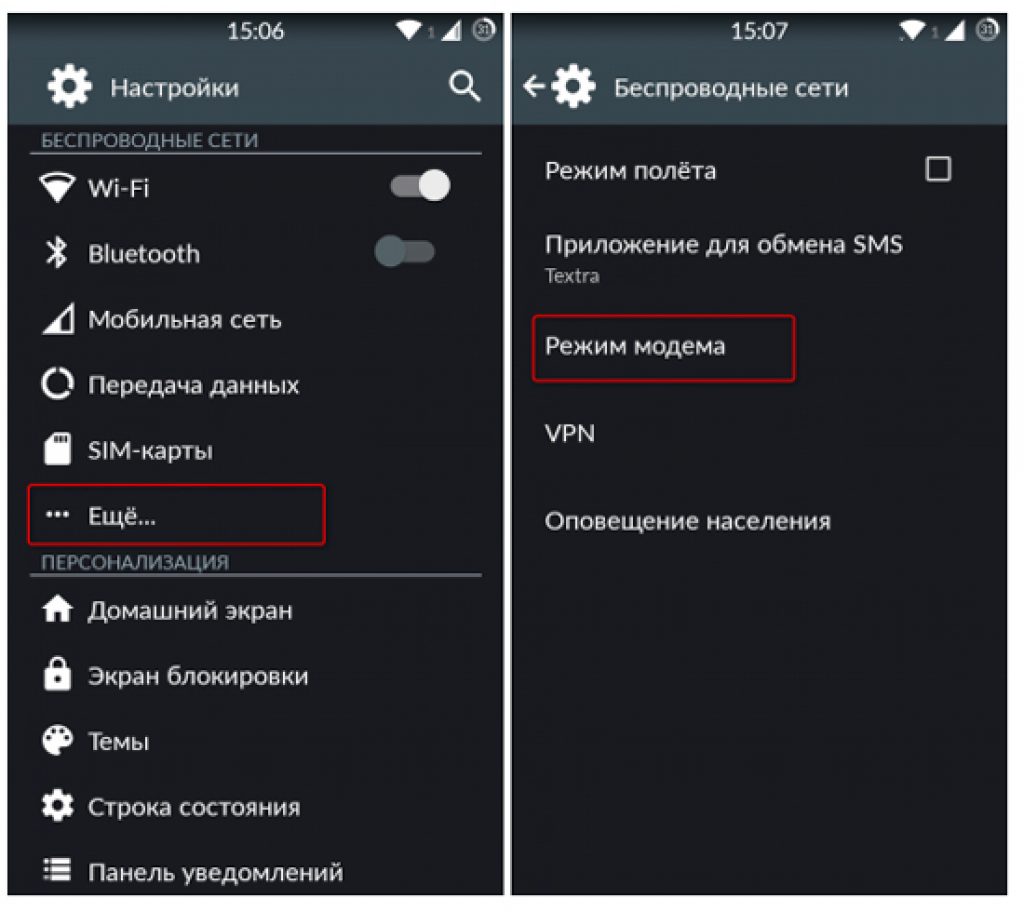
Telefoningizni yoqing va uning imkoniyatlarini sozlang. Buni amalga oshirish uchun quyidagi manzilga o'ting "Ko'proq" .
Keyin modem rejimini o'rnating va kirish nuqtasini yoqing. Endi tarmoq har qanday interfeysda ko'rinadi.
Kompyuterda Wi-Fi ulanish funksiyasi yoqilgan bo'lsa va telefon faqat funktsiyani bajarsa, monitorda avval o'rnatilgan imzolangan nomga ega tarmoq ko'rsatiladi.
Telefoningizdagi kabi nomga ega tarmoqni tanlang.
Biz parol yordamida uning kirish nuqtasi sifatida qayd etilganligini aniqlaymiz.
Endi kompyuter telefon orqali internetga ulanadi.
Buning evaziga telefon ekrani kompyuter tarmoqqa ulanganligini ko'rsatadi.
Qo'shimcha dasturlar yordamida ulanishni o'rnatish
Shuningdek o'qing: Wi-Fi-ni noutbukdan qanday tarqatish mumkin? Eng oson yo'llar
Bu Osmino. Siz uni ilova orqali yuklab olishingiz kerak.

Ilovani o'rnating. Yoqilgandan so'ng, tarmoq uchun nom va parolni o'rnating.
Uni har doim parol bo'ladigan tarzda sozlash yaxshiroqdir.

Biz kirish nuqtasiga ulanamiz, buni amalga oshirishdan oldin siz Internetni yoqishingiz kerak.
Keyin tarmoq chiqishini o'chirish uchun siz kursorni sudrab olib, Internetni o'chirib qo'yishingiz kerak.

Telefon - USB orqali Internetni uzatuvchi modem
Shuningdek o'qing:
USB kabi yordamida ishlash uchun siz modul mavjudligini ta'minlashingiz kerak.
Ko'pincha u allaqachon siznikidir.
Ishdan oldin telefonning iloji boricha yaxshi ishlashini yana bir bor tekshirishimiz kerak.
Buni amalga oshirish uchun boshqaruv panelidagi "katta piktogrammalarni ko'rsatish" kichik bandiga o'ting.

Va telefonni tizimga modem sifatida qo'shing. Buning uchun siz yo'lni kuzatib borishingiz kerak "Qurilmalar va printerlar" / "Qurilma qo'shish".
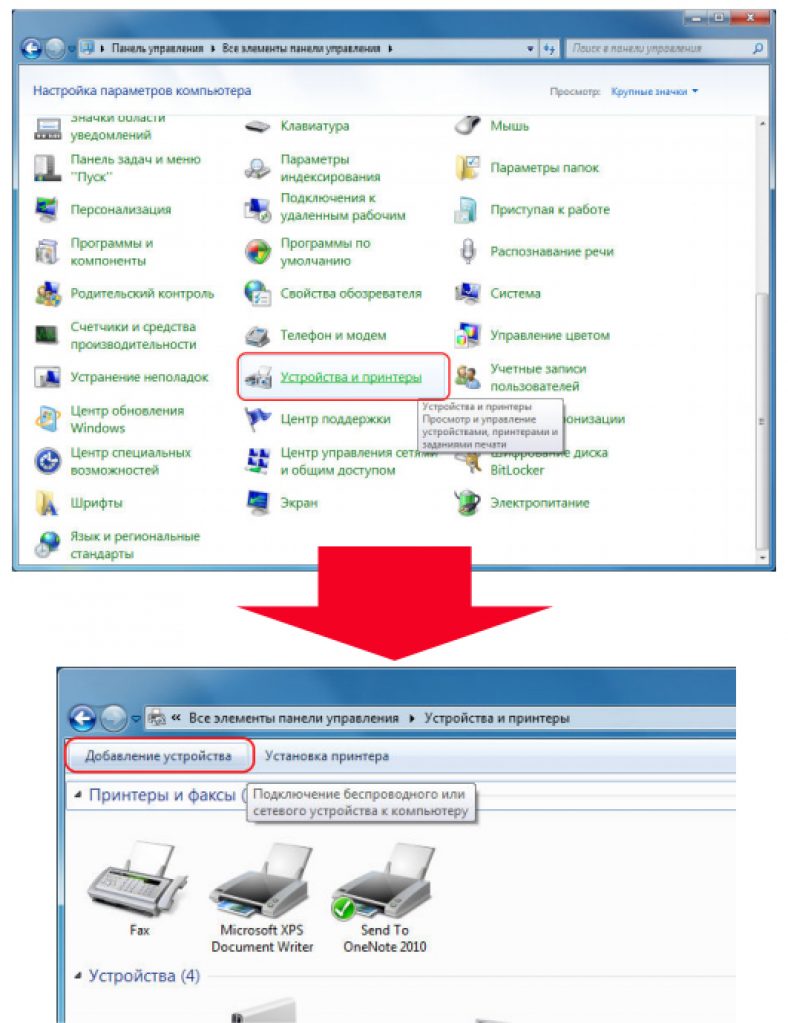
Tizim onlayn tarmoqqa qo'shilishi mumkin bo'lgan qurilmalarni qidirishni boshlaydi.
Telefoningiz topilgach, ustiga bosing va 8 xonali kodli oyna paydo bo'lguncha kuting.
Bu sinxronizatsiya paroli.

Endi biz drayverlarni o'rnatishni kutmoqdamiz.
Jarayon tugagach, biz yo'l bo'ylab harakat qilamiz "Boshqarish paneli" / "Telefon va modem".

Biz shahar kodini kiritadigan oyna paydo bo'ladi, har qanday uchta raqamni kiritgandan so'ng, u yorliqga o'tadi. "Modemlar" .
Bu erda biz telefoningiz konfiguratsiyasi va yorliqda bosamiz "Xususiyatlar" kelamiz "Qo'shimcha parametrlar" , unda siz uyali aloqa operatori uchun ma'lumotlarni kiritishingiz kerak.

Endi siz modem orqali bo'lgani kabi Bluetooth orqali ulanishni yaratishingiz kerak.
"Boshqarish paneli - Tarmoq va almashish markazi." "Yangi ulanish yoki tarmoq yaratish" - "Telefon ulanishini sozlash."

Ishlatilgan raqam - *99# Foydalanuvchi nomi - ko'rsatilmagan; Parol - ko'rsatilmagan; Ulanish nomi - ulanishlar ro'yxatida ko'rsatiladigan nom.

Ulanish tugmasini bosing. Hammasi tayyor.
Wi-Fi-ni noutbukdan telefonga ulashing
Wi-Fi-ni tarqatishning ikki yo'li mavjud: Wi-Fi-ni noutbukdan Virtual Router Plus dasturi yordamida yoki kirish nuqtasini yaratish orqali tarqatish. Tarmoq manzilini kiritishingiz kerak.
Noutbuk/kompyuteringizdan internet tarqatishni sozlashni boshlashdan oldin Wi-Fi adapteri yoqilganligiga ishonch hosil qilishingiz kerak. Aksariyat noutbuklarda WLAN adapteri faolligi indikatori korpusda mavjud, aks holda siz tarmoq va almashish markazida adapterni yoqishingiz kerak.
Kompyuteringizda/noutbukda simsiz Wi-Fi tarmog'idan foydalangan holda Internet tarqatilishini sozlang.
Wi-Fi orqali Internetni tarqatishni tashkil qilish usullaridan biri Windows-dan foydalangan holda Wi-Fi tarmog'i kompyuter-kompyuterini yaratishdir (Buni qilishga shoshilmang!!!). Bu usulning ozgina kamchiligi borligini darhol tushuntirib beraman, haqiqat shundaki, siz Android planshet yoki iPhone smartfonini bunday tarmoqqa ulamaysiz, faqat Windows operatsion tizimi o'rnatilgan boshqa kompyuter/noutbuk. Buning sababi, siz Ad-hoc rejimida (shuningdek: nuqtadan nuqtaga, kompyuterdan kompyuterga, tengdoshga tarmoq deb ataladi) va boshqa operatsion tizimga ega qurilmalarda (Android, iOS) tarmog'ingizni ko'rmaydi yoki unga ulanishga kira olmaydi. Sizga Soft AP rejimi kerak (shuningdek: kirish nuqtasi rejimi, yumshoq kirish nuqtasi, virtual WiFi, virtual router) va buni qanday qilish kerakligi maqolaning ikkinchi qismida yozilgan.
Birinchi qadam Tarmoq va almashish markaziga kirishdir. Buning uchun siz sichqonchaning o'ng tugmachasini bosishingiz mumkin tarmoq belgisi ekranning pastki o'ng burchagida va "Tarmoq va almashish markazi" ni tanlang.
Yana bir usul - "Ishga tushirish" - "Boshqarish paneli" - "Tarmoq va almashish markazi" ga o'tish.

Qaysi usuldan foydalanmasligingizdan qat'iy nazar, siz oxir-oqibat Tarmoq va almashish markazi oynasini ko'rasiz. "Yangi ulanish yoki tarmoqni o'rnatish" tugmasini bosing.

Ulanish yoki tarmoqni o'rnatish oynasida "Simsiz kompyuterdan kompyuterga tarmoqni o'rnatish" -ni tanlang va "Keyingi" tugmasini bosing.

Ma'lumot oynasini o'qing va "Keyingi" tugmasini bosing.

Keyingi oynada siz yaratayotgan tarmoq tafsilotlarini kiritishingiz kerak:
Tarmoq nomi- Wi-Fi tarmog'ining nomi (SSID), uni boshqa kompyuterlar/noutbuklar ko'radi. Har qanday nomni kiriting.
Xavfsizlik kaliti- Wi-Fi tarmog'iga ulanish uchun parol, men harflar, raqamlar va maxsus belgilardan (!@#$) iborat kamida 8 belgidan iborat murakkab paroldan foydalanishni tavsiya qilaman.

Keyingi oynada "Internetga ulanishni almashishni yoqish" tugmasini bosing va "Yopish" tugmasini bosing.

Shu nuqtada, kompyuterlar o'rtasida Wi-Fi tarmog'ini o'rnatish tugallangan deb hisoblanishi mumkin. Endi Tarmoq va almashish markaziga kirsangiz, Wi-Fi tarmog'ingizni ko'rasiz.

Boshqa kompyuterlarda siz yaratilgan tarmoqni ko'rishingiz va unga ulanishingiz mumkin.

Kompyuterdan kompyuterga ulanishni o'chirish uchun Tarmoq va almashish markaziga o'ting, "Simsiz tarmoqlarni boshqarish" -ni tanlang va yaratilgan tarmoqni o'chiring.

Kompyuter / noutbuk / planshet / smartfon uchun noutbukda Internetni tarqatishni sozlash.
Agar siz Internetni nafaqat kompyuterlar va noutbuklarga, balki planshetlar va smartfonlarga ham tarqatmoqchi bo'lsangiz, quyida tavsiflangan usul sizga mos keladi.
Biz administrator huquqlari bilan buyruq satrini ishga tushiramiz, buning uchun "Ishga tushirish" - "Barcha dasturlar" - "Aksessuarlar" tugmasini bosing, "Buyruqning satri" ni o'ng tugmasini bosing va "Administrator sifatida ishga tushirish" -ni tanlang.

Yana bir usul - bosish klaviatura yorlig'i
Buyruqlar satrida siz quyidagi buyruqni bajarishingiz kerak:
netsh WLAN o'rnatilgan tarmoq rejimi = ruxsat berish ssid = "nuqta nomi" kaliti = "parol"
Masalan:
netsh WLAN o'rnatildi hosted tarmoq rejimi = ruxsat ssid = sayt kaliti = Pa$$w0rd

Shundan so'ng siz tarmoqni yoqishingiz kerak, buning uchun buyruqni bajaring:
netsh WLAN hosted tarmog'ini ishga tushiradi

Keyingi qadam barcha ulangan qurilmalarga Internetga kirishni ta'minlashdir; buning uchun Tarmoq va almashish markaziga o'ting va "Adapter sozlamalarini o'zgartirish" -ni tanlang. Ochilgan ulanishlar oynasida Internetga kirish imkoniga ega bo'lgan ulanishni tanlang (Internet manbasi nima bo'lishidan qat'i nazar - 3G/4G modem, provayder kabeli yoki global tarmoqqa kirish imkoniga ega Wi-Fi tarmog'i) , buning uchun siz ko'rinishni "Jadval" ga o'zgartirishingiz mumkin va ulanishning yonidagi "Internetga kirish" ga qarang. Mening holimda bu "Mahalliy aloqa 2". To'q sariq chiziq biz yaratgan tarmoqni belgilaydi; Microsoft Virtual WiFiMiniport Adapter liniyasi bu haqda sizga aytib beradi (tarmoq nomini eslang, u keyinroq foydali bo'ladi).

Ulanishni o'ng tugmasini bosing va "Xususiyatlar" ni tanlang.

Xususiyatlar oynasida "Kirish" yorlig'ini tanlang, "Boshqa tarmoq foydalanuvchilariga ushbu kompyuterning Internet ulanishidan foydalanishga ruxsat berish" yonidagi katakchani belgilang, quyida siz yaratgan ulanishni tanlang, mening holatimda bu Simsiz tarmoq ulanishi 2 (ulanish belgilangan. yuqoridagi rasmda to'q sariq chiziq bilan).

Shu nuqtada, Wi-Fi tarmog'ini sozlash tugallangan deb hisoblanishi mumkin. Shuni ta'kidlash kerakki, Internetni tarqatuvchi kompyuterni qayta ishga tushirgandan so'ng, siz buyruqni qayta ishga tushirishingiz kerak, chunki u avtomatik ravishda ishlamaydi. . Agar siz kompyuterni har safar yuklaganingizda avtomatik ravishda ishga tushishini istasangiz, ommaviy ish faylini yaratishingiz va uni ishga tushirishga qo'shishingiz kerak. Buning uchun matnli hujjat yarating va unga buyruqni kiriting netsh WLAN hosted tarmog'ini ishga tushiradi, hujjatni saqlang. Keyinchalik kengaytmani o'zgartiring txt-dan bat-ga o'tkazing va faylni ishga tushirishga qo'shing (Ishga tushirish - barcha dasturlar - ishga tushirish).
Wi-Fi ulanishini o'chirish uchun administrator huquqlari bilan buyruq satrini ishga tushiring va quyidagi buyruqdan foydalaning:
netsh WLAN o'rnatilgan tarmoq rejimi = ruxsat bermaslik ssid = "nuqta nomi" kaliti = "parol"
Masalan:
netsh WLAN o'rnatilgan tarmoq rejimi = ruxsat bermaslik ssid = sayt kaliti = Pa$$w0rd

Ana xolos. Agar sizda biron bir savol yoki taklif bo'lsa, sharhlarda yozing.
Aksariyat Internet foydalanuvchilari tarmoqqa provayder tomonidan xonaga olib kirilgan kabel orqali ulangan. Ushbu ulanish juda qulay - kabelni kompyuter yoki noutbukga ulang va Internetdan foydalaning. Ammo so'nggi yillarda har qanday foydalanuvchi mobil qurilmalar, raqamli kameralar, planshetlar va ko'ngilochar mahsulotlarni sotib olayotganda muammoga duch kelishi mumkin - ularning barchasi Wi-Fi moduli bilan jihozlangan. Tabiiyki, ularni Internetga ulash zarurati tug'iladi. Barcha mobil qurilmalarni Wi-Fi tarmog'iga ulash uchun sizga simsiz ulanish nuqtasi kerak bo'ladi. Va ko'pchilik hayron bo'ladi: Wi-Fi-ni noutbuk bilan maxsus jihozlarni sotib olishga qo'shimcha pul sarflamasdan tarqatish mumkinmi?
Bir nechta echimlar
Windows oilasining har qanday operatsion tizimida siz kirish nuqtasini o'rnatishingiz va noutbukdan WiFi-ni tarqatishingiz mumkin. XP, eski Windows tizimi qarovsiz qolmaydi. Konfiguratsiya uchta ma'lum usulda amalga oshiriladi:
- Tarmoq almashish markazidan foydalanish. Ushbu usul zamonaviy Wi-Fi adapteri o'rnatilgan deyarli barcha noutbuklar uchun javob beradi.
- Buyruqlar satridan o'rnatish. Ushbu usul Windows operatsion tizimlarini yaxshi biladigan ilg'or foydalanuvchilar uchun qiziqarli bo'ladi. Buyruqlar qatoridan noutbuklarda kirish nuqtasini masofadan turib sozlash qulay, masalan, noutbukdan WiFi-ni qanday tarqatishni biladigan foydalanuvchi texnik yordam operatori tomonidan. Ikkinchi variant - ketma-ket buyruqlarni bajariladigan faylga yozish va uni foydalanuvchiga elektron pochta orqali yuborish orqali kerakli noutbukda kirish nuqtasini masofadan yaratish va sozlashni ta'minlash.
- Uchinchi tomon dasturiy ta'minotidan foydalanish. Agar birinchi ikkita usul bilan bog'liq muammolar mavjud bo'lsa, noutbukdan WiFi tarqatish dasturi eng yaxshi tanlov bo'ladi.
Sozlamalardagi muhim nuqtalar
Qaysi Wi-Fi o'rnatish usuli tanlangan bo'lsa, foydalanuvchi kirish nuqtasi uchun tarmoq nomi va parolni ko'rsatishi kerak. Tarmoq nomi faqat inglizcha harflar bilan ko'rsatilgan. Lekin siz parolga e'tibor berishingiz kerak. Raqamlar yoki inglizcha so'zlarning oddiy parolini tezda buzish mumkin. Murakkab - aralash harflar va raqamlardan foydalanish yaxshiroqdir. Ijtimoiy tarmoqlar yoki pochta qutingizdagi kabi parolni o'rnatish haqida. Buni qilishning hojati yo'q. Mehmonlar istalgan vaqtda yetib kelishlari va internetga ulanishlari kerak bo‘lishi mumkin va shuning uchun ularga Wi-Fi parolini aytishlari kerak bo‘ladi... Agar ulardan biri sizning hisobingizda sinab ko‘rishga qaror qilsa-chi? Shunday qilib, sport qiziqishlari uchun. Va u kirish huquqiga ega bo'ladi.
Hech narsa oddiyroq emas
Windows foydalanuvchilarining har qanday harakatlari "Ishga tushirish" tugmasi bilan boshlanadi. Va keyin nuqta-nuqta:
- Boshqaruv panelini oching va Tarmoq va almashish markazini toping. "Yangi ulanish yoki tarmoqni o'rnatish" - "Kompyuterdan kompyuterga simsiz tarmoqni o'rnatish" -ni tanlang.
- Yangi oyna sizdan tarmoq nomini, xavfsizlik turini o'rnatishni va Wi-Fi-ga ulanish uchun parol o'rnatishingizni so'raydi. Xavfsizlik turi maksimal bo'lishi kerak - WPA2. Ushbu menyuning pastki qismida "Ushbu tarmoq uchun sozlamalarni saqlash" opsiyasini belgilang va "Keyingi" tugmasini bosing.
- Tarmoq foydalanishga tayyorligini bildiruvchi xabar paydo bo'ladi. Ushbu xabarning pastki qismida siz "Internetga ulanishni almashishni yoqish" variantini tanlashingiz kerak va operatsiyani tugatgandan so'ng "Yopish" tugmasini bosing.
- "Tarmoq almashish markazi" ga qaytib, Wi-Fi-ni noutbukdan tarqatishdan oldin joriy oynaning yuqori chap burchagida joylashgan "Kengaytirilgan almashish sozlamalarini o'zgartirish" bandini tanlashingiz kerak. Yangi oynada tarmoqni topish va almashishga ruxsat bering. Internetda muammosiz ishlaydigan har qanday qurilmani Wi-Fi orqali ulashingiz mumkin.

Yaxshidan zo'rga - Buyruqlar qatoridan foydalanish
Buyruqlar satridan kirish nuqtasini yaratishning yanada murakkab, ammo unchalik samarali bo'lmagan usulidan foydalanishga qiziqadigan foydalanuvchilar har doim bo'ladi. Amalga oshirish algoritmi quyidagicha:
- Buyruqlar satrini administrator sifatida ishga tushiring.
- Buyruqlar qatoriga buyruqni kiriting: netsh wlan set hostednetwork mode=allow ssid=IMYA key=PAROL, bu yerda IMYA o'rniga o'z tarmoq nomini kiriting va PAROL o'rniga tarmoq parolini yozing.
- Faqat netsh wlan start hostednetwork buyrug'i bilan kirish nuqtasini ishga tushirish qoladi.
- Wi-Fi-ni noutbukdan tarqatishdan oldin barcha foydalanuvchilarga Internetga kirishga ruxsat berishingiz kerak.

Muammolar va ularning yechimlari
Hamma noutbuklar ham Wi-Fi ulanish nuqtasini yarata olmaydi. Bu, birinchi navbatda, noutbukda o'rnatilgan modul juda eski model ekanligi bilan bog'liq. Yoki Wi-Fi moduli uchun o'rnatilgan drayver standart Windows buyruqlarini tushunmaydi. Umidsizlikka tushishning hojati yo'q, chunki har doim yechim bor - muammoni hal qilishga yordam beradigan maxsus dasturlarni o'rnatishingiz mumkin. Uchinchi tomon dasturlari yordamida noutbukdan WiFi-ni qanday tarqatishni maqsad qilib qo'yganingizdan so'ng, siz ushbu dasturlarning aksariyati umumiy dastur ekanligini bilishingiz kerak va dilemma paydo bo'ladi: bepul versiyani toping, uning qanday ishlashini mustaqil ravishda aniqlang yoki foydalaning funksiyasi cheklangan Shareware versiyasi. Shu bilan bir qatorda, siz dasturni sotib olishingiz mumkin, ammo u eski Wi-Fi modulini boshqarishi mumkinligiga kafolat yo'q, shuning uchun siz o'zingiz turli xil dasturlar bilan tajriba qilishingiz kerak. Yordamchi dasturning yuz foiz ishlashiga ishonch hosil qilganingizdan so'ng, siz sotib olish to'g'risida qaror qabul qilishingiz mumkin.

Eng so'nggi Windows tizimlari uchun bepul g'oya
Switch Virtual Router dasturi nafaqat o'zining ajoyib funksionalligi va mukammal barqarorligi, balki Russified menyusi mavjudligi bilan ham hayratda qoldiradi. Uning yagona kamchiligi eskirgan Windows XP va VISTA tizimlari bilan mos kelmasligi. Dastur simsiz mahalliy tarmoqni yaratadi va noutbukdan WiFi orqali ma'lumotlarni uzatish orqali ofis jihozlaridan foydalanish imkonini beradi. Hatto yangi boshlovchi ham dasturning qulay interfeysini tushunishi mumkin. Dasturni o'rnatish va ishga tushirgandan so'ng, sizdan faqat ikkita maydonni to'ldirishingiz so'raladi - tarmoq nomini bering va parolni ikki marta kiriting. "Ishga tushirish" tugmasini bosish orqali siz Wi-Fi orqali qurilmalarni xavfsiz ulashingiz mumkin.

Nima desangiz, bepul odamni o'ziga jalb qiladi
Eski operatsion tizim egalari xafa bo'lmasligi kerak. Qaysi tizim bilan ishlashiga ahamiyat bermaydigan bitta ajoyib dastur mavjud va funksionallik va boshqarish qulayligi avvalgi dasturdan kam emas. Noutbukni yoqqaningizda simsiz tarmoqni avtomatik yaratish yoqimli bonus bo'ladi. Uning nomi MyPublicWiFi va u ham bepul. Faqat bitta kamchilik bor - dastur ruslashtirilmagan - ingliz tilini bilmasangiz, qo'shimcha sozlamalarni o'zlashtirish qiyin bo'ladi. Dasturni ishga tushirish uchun sizga administrator huquqlari kerak bo'ladi va sozlash uchun, tarmoq nomi va parolni ko'rsatishdan tashqari, dastur tomonidan taklif qilingan ro'yxatdan Internetga kirish uchun kerakli ulanishni tanlashingiz kerak.
Dunyodagi eng yaxshi dastur
Connectify ilovasi raqobatchilardan farqli o'laroq juda ko'p funksiyalarga ega. Va bu sizning noutbukingizdan WiFi-ni hech qanday muammosiz tarqatishga yordam beradi. Dastur hatto 3G tarmoqlaridan ham Internetni qabul qilish imkoniyatiga ega, ammo buning uchun siz to'lashingiz kerak bo'ladi. Ammo ishlab chiquvchilar foydalanuvchilarga qadam qo'ydilar va 3G tarmoqlarini sozlash va ishlashda kirish nuqtasi nomini o'zgartirishga imkon bermaydigan funksiyasi cheklangan dastur yaratdilar. Boshqa tomondan, bu sozlashni osonlashtiradi: tarmoq parolini kiriting va "Ishga tushirish" tugmasini bosing. Oddiy va oson.

Pingvinni sevuvchilar chetda qoladimi?
Linux - ilg'or foydalanuvchilar uchun tizim. Shuning uchun harakatlar algoritmi juda qisqacha taqdim etiladi:
- Paketlarni o'rnatish: sudo apt-get install hostapd libpam-radius-auth.
- "Simsiz tarmoqlar" - "Qo'shish".
- Ulanish nomi va SSID maydonida nuqta nomi ko'rsatiladi, rejim maxsusga, mtu esa avtomatikga o'rnatiladi. Qolgan nuqtalar tegmasdan qoldirilishi mumkin.
- Usul, Ipv4 yorlig'ida "Boshqa kompyuterlar bilan birgalikda" ni tanlaganingizga ishonch hosil qiling, ammo "Xavfsizlik" yorlig'ida siz tajriba qilishingiz kerak bo'ladi, bu Wi-Fi modulining turiga bog'liq. Boshlash uchun siz WEP 40/128 ni o'rnatishingiz mumkin, u ko'plab noutbuklarda ishlaydi va uning kaliti beshta belgidan iborat bo'ladi, bu juda maqbuldir.

xulosalar
Har bir foydalanuvchi qaysi usul unga mos kelishini o'zi hal qiladi. Asosiysi, to'g'ri qarorni faqat ba'zi harakatlar qilish orqali olish mumkinligini yodda tutishdir. Agar bitta usul ishlamasa, keyingisini sinab ko'rishingiz kerak. Natija har qanday holatda ham bo'ladi. Wi-Fi-ni noutbuk orqali tarqatishdan oldin modulning jismonan o'rnatilganligiga va uning to'liq ishlashiga ishonch hosil qilishingiz kerak. Buning uchun har qanday qulay joyda - Internet-kafeda, do'stlaringiz bilan yoki xizmat ko'rsatish markazida mutaxassislar bilan bog'lanishingiz kerak bo'lgan Wi-Fi orqali noutbuk yordamida Internetga kirishingiz kerak. Va faqat uskuna o'rnatilganligiga va ishlashga qodirligiga ishonch hosil qilgandan so'ng, tarqatishni o'rnatishga o'ting. Aks holda, ishlamayotgan dasturlar haqida qasam ichishga ko'p vaqt sarflashingiz mumkin.
Har bir zamonaviy odamda global Internetga ulangan telefon, noutbuk yoki planshet mavjud va barcha mobil qurilmalar simsiz ulanishga ega. Vaziyatlar zudlik bilan Internetga muhtoj bo'lganingizda paydo bo'ladi, lekin yo'riqnoma mavjud emas, keyin Wi-Fi-ni noutbukdan tarqatish mumkin. Ishlab chiqarilgan zamonaviy noutbuklar sukut bo'yicha Wi-Fi moduli bilan jihozlangan va zamonaviy operatsion tizimlar buni uchinchi tomon dasturlarisiz amalga oshirishga imkon beradi.
Wi-Fi-ni noutbukdan qanday tarqatish kerak
Ushbu usul simsiz tarmoq texnologiyasini qo'llab-quvvatlaydigan kartalar yoki adapterlaringiz bo'lsa, Wi-Fi-ni kompyuterdan tarqatish imkonini beradi.
Esda tutingki, Wi-Fi-ni sukut bo'yicha tarqatish faqat noutbukda mumkin, Wi-Fi-ni kompyuterdan ishga tushirish uchun sizga maxsus qurilmalar kerak bo'ladi.
1-qadam. Avval siz "Tarmoq va almashish markazi" ga o'tishingiz kerak.
Buning bir necha yo'li mavjud:
- "Ishga tushirish" - "Boshqarish paneli" - "Tarmoq va almashish markazi" ga o'ting.
- Yoki tizim tepsisidagi "Tarmoq ulanishlari" belgisini o'ng tugmasini bosib, ekranning soat joylashgan qismi va bildirishnomalar ochiladi.
Ushbu oynada "Tarmoq sozlamalarini o'zgartirish" ustunida "Yangi ulanishni o'rnatish" -ni tanlang. 

3-qadam. Keyingi oynada tarmoq va uning qanday sharoitlarda ishlashi haqida ogohlantirishlar va boshqa ma'lumotlar ko'rsatiladi. Bu oynada qolib ketishingiz shart emas. Yana “Keyingi” tugmasini bosing.

Ushbu dialog oynasi simsiz tarmoq parametrlarini kiritishingizni taklif qiladi. Bu erda siz yaratmoqchi bo'lgan tarmoqning "Nomini" kiritishingiz kerak, boshqa qurilmalar tarmoqni shu nom bilan aniqlaydi; "Xavfsizlik turi" sukut bo'yicha WPA2, uni qoldirish tavsiya etiladi, chunki u eng zamonaviy va ishonchli hisoblanadi; Faqat kalitni biladigan foydalanuvchilar ulanishi uchun "xavfsizlik kaliti" talab qilinadi. Tarmoq sozlanganda, kalit kiritilgandan so'ng, kompyuterlar va kirish nuqtasi o'rtasida uzatiladigan barcha ma'lumotlar shifrlanadi. "Ushbu tarmoq sozlamalarini saqlash" katagiga belgi qo'ying va "Keyingi" tugmasini bosing.

4-qadam. Endi siz shunchaki "Internetga ulanishni yoqish" tugmasini bosishingiz kerak.
Hammasi, endi Wi-Fi tarmog'i ulanish uchun mavjud.

Agar siz fayl va hujjatlarni, masalan, kompyuter va telefon o'rtasida almashish imkoniyatini amalga oshirmoqchi bo'lsangiz, almashish sozlamalarini tahrirlashingiz kerak. Buni amalga oshirish uchun "Tarmoq va almashish markazi" ga qayting va oynaning chap yarmida "Kengaytirilgan almashish sozlamalarini o'zgartirish" bandini toping, ustiga bosing.
 Ochilgan oynada, kompyuter tarmoqdagi boshqa qurilmalarni aniqlashi va ko'rinadigan bo'lishi uchun "Tarmoqni aniqlashni yoqish" katakchalarini belgilang va almashish uchun "Fayl va printerni almashishni yoqish". O'zgarishlarni saqlang. Tayyor.
Ochilgan oynada, kompyuter tarmoqdagi boshqa qurilmalarni aniqlashi va ko'rinadigan bo'lishi uchun "Tarmoqni aniqlashni yoqish" katakchalarini belgilang va almashish uchun "Fayl va printerni almashishni yoqish". O'zgarishlarni saqlang. Tayyor. 
Endi noutbuk to'liq Wi-Fi kirish nuqtasi sifatida ishlaydi, qurilmalarni yagona tarmoqqa birlashtirishi va tarmoq ichidagi qurilmalar bilan fayllarni almashishi mumkin.
Buyruqlar qatori yordamida WiFi-ni tarqatish
Buyruqlar qatoriga qo'ng'iroq qilish uchun siz "Ishga tushirish" - "Ishga tushirish" tugmasini bosishingiz kerak yoki "Ishga tushirish" dialog oynasini ochish uchun "Win + R" tezkor tugmalaridan foydalaning va paydo bo'lgan maydonga "cmd" ni kiriting, keyin kirishni tasdiqlang. Siz uni oddiygina Boshlash menyusidan tanlashingiz mumkin - Aksessuarlar. 
Keyin buyruq satriga yozing:
netsh wlan hosted network mode=allow ssid="TESTWIFINETWORK" kaliti= "parol" keyUsage=doimiy
Ssid maydoni tarmoq identifikatori uchun maydondir, ya'ni. uning ismi, kalit maydoni parol uchun.
Keyinchalik, siz "Tarmoq va almashish markazi" ga o'tishingiz kerak, Internetga ulanish amalga oshiriladigan tarmoqni tanlang, "Xususiyatlar" tugmasini bosing va "Boshqa tarmoq foydalanuvchilariga Internet ulanishidan foydalanishga ruxsat berish" katagiga belgi qo'ying. ochiladigan ro'yxatda biz konsol tufayli yaratgan "Simsiz tarmoq ulanishi 2" ni tanlang. 
netsh wlan hosted tarmog'ini ishga tushiradi– Ushbu qatorga kirganingizdan so'ng siz tarmoq bilan ishlashni boshlashingiz mumkin.
netsh wlan hosted tarmog'ini ko'rsatadi– Ushbu qatorni kiritish orqali siz tarmoqning ishlayotgan holati haqidagi ma’lumotlarni ko‘rishingiz mumkin.
netsh wlan hosted tarmog'ini to'xtatish- Ushbu qatorga kirgandan so'ng, tarmoq ishlashni to'xtatadi.
 Konsol yordamida ulanishlarni boshqarish o'zining afzalliklariga ega, ulardan asosiysi shundaki, siz derazalar bilan ishlashingiz va ko'plab yorliqlar bo'ylab harakat qilishingiz shart emas; siz faqat bitta qatorni kiritishingiz kerak va tarmoq ishga tushiriladi; boshqasini kiritish orqali u o'chadi. Windows siz uchun hamma narsani qiladi.
Konsol yordamida ulanishlarni boshqarish o'zining afzalliklariga ega, ulardan asosiysi shundaki, siz derazalar bilan ishlashingiz va ko'plab yorliqlar bo'ylab harakat qilishingiz shart emas; siz faqat bitta qatorni kiritishingiz kerak va tarmoq ishga tushiriladi; boshqasini kiritish orqali u o'chadi. Windows siz uchun hamma narsani qiladi.
Android operatsion tizimida telefondan WiFi-ni qanday tarqatish mumkin
Internetga kirish kerak bo'lgan holatlar mavjud, ammo siz Wi-Fi nuqtalaridan uzoqdasiz. Router sifatida Android telefonidan foydalanib Internetga kirish mumkin. Shuni esda tutingki, Internetga kirish uchun telefon 3G Internetga ulangan bo'lishi kerak, aks holda ma'lumot almashish tezligi qabul qilib bo'lmaydigan darajada past bo'ladi.
1-qadam. Avvalo, siz telefoningiz yoki planshetingizda Wi-Fi modulini faollashtirishingiz kerak. 
2-qadam. Wi-Fi modulini faollashtirishimiz bilan "Sozlamalar" ga o'ting.

"Modem va kirish nuqtasi"

"Wi-Fi kirish nuqtasi"

3-qadam. Keyin "Portativ kirish nuqtasi" katagiga belgi qo'ying va "Kirish nuqtasini sozlash" ga o'ting. 
4-qadam. Kirish orqali kirish nuqtasi sozlamalarini o'rnating Tarmoq SSID va tarmoq xavfsizligi paroli.
Xavfsizlik turini qoldiring WPA2, eng ishonchlilaridan biri sifatida. 
5-qadam. Saqlash tugmasini bosing va endi siz mavjud ulanishlar ro'yxatida yangi yaratilgan tarmoqni ko'rishingiz mumkin. Shuni yodda tutish kerakki, Wi-Fi kirish nuqtasini yaratish va undan foydalanish mobil qurilmangizning batareya quvvatini ko'p iste'mol qila boshlaydi. 
Zamonaviy mobil gadjetlar kompyuter va tarmoq marshrutizatorining imkoniyatlarini birlashtiradi va qurilmadan router, shaxsiy kompyuter yoki ikkalasini bir vaqtning o'zida ishlatish mumkin ko'rinadi. Mobil Internetning qamrov zonasi juda katta va shaharda deyarli "ko'r nuqtalar" yo'q, shuning uchun smartfondan shaxsiy kirish nuqtasi sifatida foydalanish yaxshi fikrga o'xshaydi.
Agar sizda biron bir savol bo'lsa, sharhlarda so'rang, biz albatta yordam beramiz.
WiFi zamonaviy inson hayotining ajralmas qismiga aylandi. Smartfonlar, planshetlar, shaxsiy kompyuterlar va boshqa qurilmalar bizga deyarli har qanday joydan Internetga kirish imkonini beradi. Bugungi kunda deyarli har bir davlat muassasasi yoki joyi (kafe, supermarket, kinoteatr va boshqalar) bepul WiFi tarqatuvchi kirish nuqtasi bilan jihozlangan.
Albatta, ko'p odamlar uyda Wi-Fi-dan foydalanadilar. Bu nihoyatda qulay - Internet bilan faqat bitta sim bor va unga bir vaqtning o'zida bir nechta qurilmalar ulangan.
Kimga kerak?
Shunday qilib, darhol ta'kidlash joizki, ushbu maqola, birinchi navbatda, uyda umuman router bo'lmaganlar uchun foydali bo'ladi. Ha, barcha provayderlar Internetga ulanishda WiFi o'rnatishni taklif qilmaydi. Bunday hollarda Internet odatda kabel orqali to'g'ridan-to'g'ri kompyuterga, tarmoq kartangizning MAC manziliga mahkam bog'langan holda keladi.
Biroq, tan olishingiz kerakki, bugungi kunda WiFisiz biroz zerikarli. Qulay divanda yotgan holda YouTube-da video tomosha qilish uchun unga xuddi shu smartfonni ulang. O'yin konsoli, televizor, muzlatgich, changyutgich, yuragingiz xohlagan narsa. Va agar sizning uyda bir nechta kompyuteringiz bo'lsa, WiFi bo'lmasa, bu falokat. Muxtasar qilib aytganda, har bir kishi o'z ehtiyojlariga qarab WiFi-dan foydalanishni topadi. Ammo Wi-Fi tarmog'iga ega bo'lmaganlar nima qilishlari kerak? Keling, buni tushunishga harakat qilaylik.
Bir oz nazariya
WiFi nima? Bu 2,4 gigagertsli chastotali radiokanal orqali ma'lumotlarni uzatish uchun standart (hozir ham 5 gigagertsli). U 1996-yilda Avstraliyada ixtiro qilingan, ammo PDA-larning mashhurligi oshganidan keyin 2007-yilda keng tarqaldi. Bugungi kunda WiFi standartga qarab ma'lumotlarni 300 Mbit/s gacha va undan yuqori tezlikda uzatish imkonini beradi.
"WiFi" belgisi ishlab chiquvchilar tomonidan "HiFi" undoshi bilan so'zlarni o'ynash sifatida o'ylab topilgan.
WiFi ning afzalliklari
- WiFi kabel yotqizmasdan mahalliy tarmoqni tashkil qilish imkonini beradi. Ayniqsa, kabelni yo'naltirish qiyin bo'lgan joylarda foydalidir.
- Majburiy sertifikatlash tufayli barcha qurilmalarga mos keladi (apparatda WiFi-ni qo'llab-quvvatlaydi).
- Oddiy simli tarmoqqa qaraganda ancha mobil va qulay
- Simli tarmoqdan farqli o'laroq, ko'p sonli mijozlar bir vaqtning o'zida WiFi-ga ulanishi mumkin
Kamchiliklar
- Interferentsiyaga sezgirlik. Bluetooth va boshqa ba'zi simsiz qurilmalar 2,4 gigagertsli chastotada ishlaydi, bu esa WiFi tarmog'i signaliga shovqin miqdorini sezilarli darajada oshiradi. Biroq, hozirda 5 gigagertsli chastotadan foydalanadigan WiFi standarti mavjud. Yuqori chastotaga o'tish shovqinni deyarli nolga tushirdi.
Buni aytish kulgili, lekin hatto mikroto'lqinli pechda isitiladigan nonushta ham WiFi tarmog'iga xalaqit berishi mumkin.
- Kam diapazon. Wi-Fi, masalan, deyarli bir xil chastotada ishlaydigan to'rtinchi avlod mobil tarmoqlaridan farqli o'laroq, juda qisqa diapazonga ega. Bundan tashqari, katta quvvatga ega kirish nuqtasini o'rnatish va eshittirish radiusini oshirish uchun tegishli organlarda majburiy ro'yxatdan o'tish kerak bo'ladi.
Routersiz WiFi-ni qanday tarqatish mumkin?
Bularning barchasi, albatta, qiziqarli, lekin bizni zaxirada qo'shimcha routersiz WiFi-ni qanday tarqatish kerakligi ko'proq qiziqtiradi. Bir nechta variant mavjud.
Ad-Hoc rejimi
Ushbu rejimda Internetni boshqa kompyuterga tarqatish eng oson. Ushbu ulanish bilan oddiy mahalliy tarmoqqa simsiz o'xshashlik tashkil etiladi. Muhimi shundaki, ushbu turdagi tarmoq barcha tarmoq kartalari va WiFi adapterlari tomonidan qo'llab-quvvatlanadi.
Shunday qilib, bunday ulanishni boshlash uchun siz "Tarmoq va almashish markazi" ga o'tishingiz va "Simsiz tarmoqlarni boshqarish" tugmasini bosishingiz kerak.
Tarmoq va almashish markazi
Ko'rsatilgan oynada "Kompyuterdan kompyuterga tarmoq yaratish" -ni tanlang.
Kompyuterdan kompyuterga tarmoqni tanlash

Kompyuterdan kompyuterga tarmoqni o'rnatish
Endi siz faqat tarmoq nomi va parolni kiritishingiz kerak, shundan so'ng mijoz allaqachon unga ulanishi mumkin.
Tarmoq nomi va parol
Asosiysi, tegishli tugmani bosish orqali Internetni almashishni yoqishni unutmang.
Ushbu usulning nochorligi past ulanish xavfsizligi hisoblanadi. Ad-Hoc zamonaviy shifrlash darajasini qo'llab-quvvatlamaydi, shuning uchun bunday tarmoq tashqaridan hujumga qarshi himoyasiz bo'ladi. Bunga qo'shimcha ravishda, Ad-Hoc rejimi barcha qurilmalar tomonidan qo'llab-quvvatlanmaydi. Misol uchun, bunday tarmoqni Android-ga ulash uchun ildiz huquqlari va ba'zi manipulyatsiyalar talab qilinadi.
Windowsning so'nggi versiyalarida kompyuterdan kompyuterga tarmoqlarni sozlash imkoniyati olib tashlandi.
Yumshoq AP rejimi
Ushbu rejim virtual kirish nuqtasini tashkil qilishdir. Eng xavfsiz va eng qulay variant. Nimani ulashingiz mumkin? Smartfonlar, televizorlar, o'yin pristavkalari, umuman, WiFi-ga ega har qanday qurilma qo'llab-quvvatlanadi. Ulangan qurilmalar soni tarmoq adapteriga bog'liq, kamida 100. Biroq, u ham birgina kamchilikka ega - kirish nuqtasi rejimi barcha tarmoq kartalari va WiFi adapterlari tomonidan qo'llab-quvvatlanmaydi.
Kirish nuqtasini tashkil qilishning bir necha yo'li mavjud. Tarmoqni o'zingiz sozlang yoki maxsus dasturlardan foydalaning. Ajablanarlisi shundaki, ikkala variant ham juda oddiy. Keling, har birini alohida ko'rib chiqaylik.
Kirish nuqtasini qo'lda sozlash
Birinchidan, administrator huquqlari bilan buyruq satrini ishga tushirishingiz kerak. Buni amalga oshirish uchun uni Boshlash menyusida toping va sichqonchaning o'ng tugmachasini bosing.
Boshlash menyusidagi buyruq satri
Siz uni Run buyrug'i yordamida ham ishga tushirishingiz mumkin. Klaviaturada Windows + R kombinatsiyasini bosing va "cmd" buyrug'ini kiriting. Bunday holda, tizimning o'zi administrator huquqlarini beradi.
Run menyusidagi buyruq qatori
Endi buyruq satri ishga tushirilgach, siz quyidagi buyruqni kiritishingiz kerak (nusxalangan matnni joylashtirish uchun CTRL + V tugmalar birikmasidan foydalaning):
netsh wlan hosted network mode=ruxsat berish ssid="MS Virtual Wi-Fi" tugmasi="Virtual Wi-Fi-ga o'tish" keyUsage=persistent
Bu erda "MS Virtual Wi-Fi" - bu bizning simsiz tarmog'imizning nomi va "Virtual Wi-Fi uchun o'tish" - unga kirish uchun parol. Ism va parolni o'zingizning xohishingiz bilan belgilashingiz mumkin. Biroq, ko'proq moslik uchun faqat lotin harflari va raqamlaridan foydalanish tavsiya etiladi.
Ushbu buyruqni bajargandan so'ng, tizim yangi qurilmani aniqlaydi - "Microsoft Virtual WiFi miniport adapteri". Bu bizning virtual kirish nuqtamiz. Bundan tashqari, Tarmoq va almashish markazida yangi ulanish paydo bo'ldi - "Simsiz tarmoq ulanishi 2".
Agar qurilma va yangi ulanish ko'rinmasa, sizning tarmoq kartangiz Soft AP rejimini qo'llab-quvvatlamaydi. Kompyuteringizni qayta ishga tushiring va operatsiyani takrorlang.
Endi tarmoqimizni translyatsiya qilishni boshlashgina qoldi. Buning uchun buyruq satrini yana oching va buyruqni kiriting
netsh wlan hosted tarmog'ini ishga tushiradi
Tarmoq ishlamoqda. Uni boshqa qurilmada yoki Tarmoq va almashish markazida topish orqali ishonch hosil qilishingiz mumkin.
"Tarmoq almashish markazi"da yangi tarmoq
Biroq, bizning tarmog'imiz hali Internetni tarqatmaydi. Ulashishni sozlash kerak. Biz ulanishlar ro'yxatida kompyuterning Internetga kirishini topamiz. Sichqonchaning o'ng tugmasi - xususiyatlar. Keyin "Kirish" yorlig'iga o'ting va "Boshqa tarmoq foydalanuvchilariga ushbu kompyuterning Internet ulanishidan foydalanishga ruxsat berish" katagiga belgi qo'ying. Shundan so'ng paydo bo'lgan "Uy tarmog'ini ulash" bandida siz bizning virtual adapterimizni - "Simsiz tarmoq ulanishi 2" ni ko'rsatishingiz kerak.
Internetga ommaviy kirishni ochish
Ushbu usulning faqat bitta kamchiligi bor - har bir kompyuterni qayta ishga tushirgandan so'ng tarmoqni qo'lda ishga tushirish kerak. Siz ibtidoiy bat faylini bir xil ikkita buyruqni kiritish orqali yig'ishingiz mumkin yoki uni yanada soddalashtirishingiz va tayyor maxsus dasturlardan foydalanishingiz mumkin.
Connectify yordamida kirish nuqtasini sozlash
Ushbu dastur, aslida, hamma narsani yuqorida tavsiflanganidek bajaradi, lekin buyruq qatoridan farqli o'laroq, u juda yaxshi grafik interfeysga ega. Foydalanish juda oson - siz tarmoq nomini, uning parolini ko'rsatishingiz va "Ishga tushirish" tugmasini bosishingiz kerak. Bir necha soniya ichida tarmoq mijozlar uchun mavjud bo'ladi.
Agar adapter Soft AP rejimini qo'llab-quvvatlasa, lekin Connectify o'jarlik bilan tarmoqni "boshlash" dan bosh tortsa, Virtual Router Manager dasturini sinab ko'rishingiz mumkin. Bu avvalgisidan unchalik farq qilmaydi. Shuningdek, biz tarmoq nomini, parolni kiritamiz va "Ishga tushirish" tugmasini bosing.